fengniao.com. All rights reserved . 北京蜂鸟映像电子商务有限公司(蜂鸟网 FENGNIAO.COM)版权所有
京ICP证 150110号 京ICP备 15000193号-2
违法和未成年人不良信息举报电话: 13001052615
举报邮箱: fengniao@fengniao.com
关于Lightroom版本升级后如何将旧版软件中的内容移到新版本中,这个问题,最近常被朋友们问及。其实处理的方法,我早在2009年编写的第一本Lightroom图书《Lightroom2中文版从入门到精通》中就已经涉及到了,只要读懂了相关内容,问题就会迎刃而解。毕竟,这不是什么需要反复练习才能掌握的技巧!
既然还常被问及,索性以从Lightroom5升级到LightroomCC为例,具体讲解:
假如,我电脑上原装有Lightroom5,并且一直在用这个版处理照片。现在呢,又装了LightroomCC,想将Lightroom5卸了,但又想保留之前在其中修改的效果(毕竟曾经花费了大量的心血),怎么办?解决方法很简单:
(1)先在原来Lightroom软件的菜单栏中找到“目录设置”命令,此命令Mac系统在“lightroom”菜单下,Windows系统在“编辑”菜单下。
在弹出的对话框中,点“常规”选项,再点击“显示”按钮,即可看到Lightroom5的目录放在电脑磁盘的何处了(后缀名为".lrcat"的即是),将其拷贝出来,如果不换电脑安装也可以原位不动,记住其位置即可。
(2)安装Lightroom CC后,并在其菜单中选择:“文件”|“打开目录”。
按提示找到原Lightroom5目录存放的位置,然后点击打开即可。
之后软件可能会提示升级目录,没有关系,按提示操作升级即可,系统让你重启就重启...... 几步简单操作后,就可以在LightroomCC中看到原来旧软件中对图片的修改效果了(还包括原来的其它数据),是不是很简单!
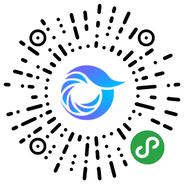
打开微信,点击底部的“发现”,使用
“扫一扫”即可将网页分享至朋友圈。